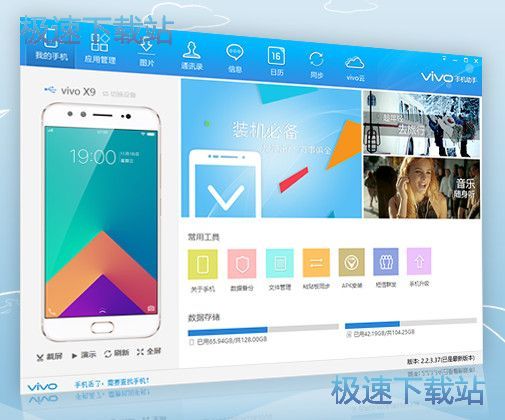vivo手机助手卸载应用/安装本地应用教程
时间:2018-06-12 14:06:29 作者:Joe 浏览量:76
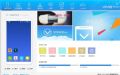
vivo手机助手是一款由vivo推出的手机管理软件。使用vivo手机助手可以轻松管理安卓手机中的手机应用。支持卸载、安装手机应用;
- 进入下载

- vivo手机助手 2.2.3.48 官方版
大小:44.95 MB
日期:2019/1/10 14:55:16
环境:WinXP, Win7, Win8, Win10, WinAll
装软件后双击vivo手机助手桌面快捷方式打开软件;
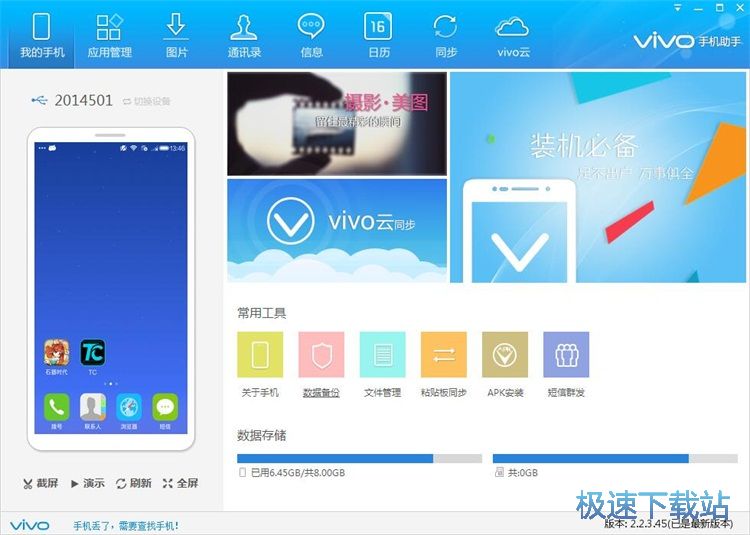
极速小编这一次就给大家演示一下怎么使用vivo手机助手管理手机应用吧。点击vivo手机助手主界面顶部的应用管理,打开vivo手机助手应用管理界面;
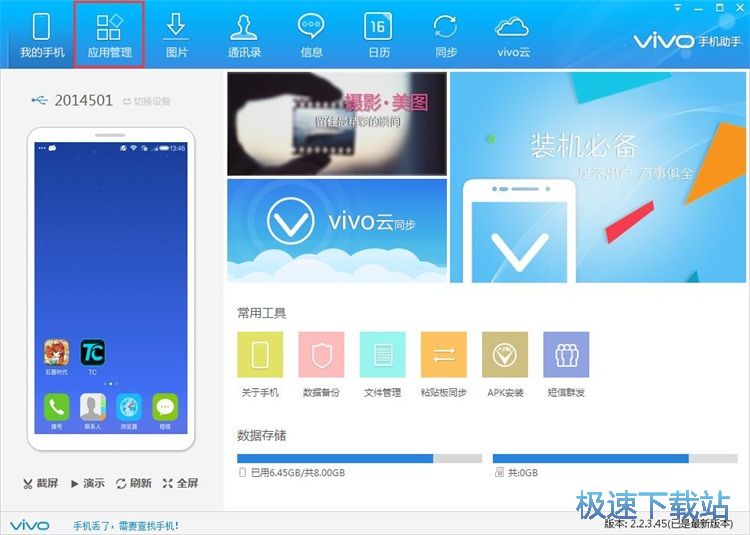
在vivo手机助手手机应用管理界面中,我们可以下载安装在线的安卓手机应用,也可以对手机中的应用进行管理。点击手机应用管理,进入vivo手机助手手机应用管理界面;
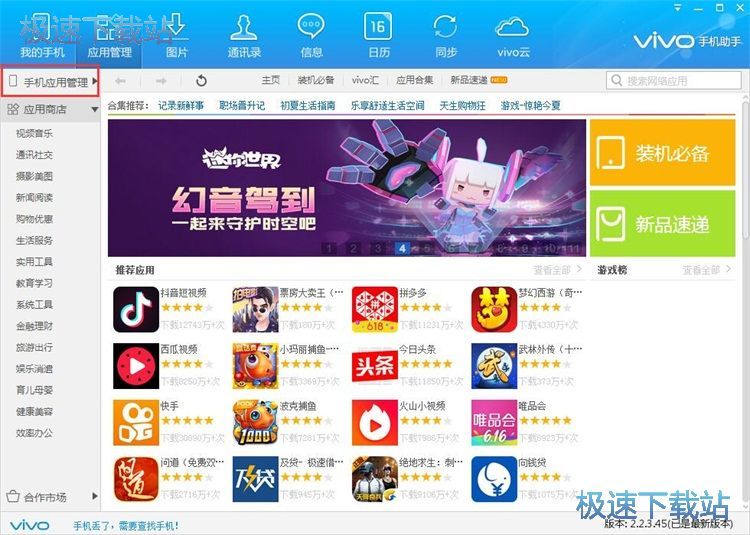
在vivo手机助手手机应用管理界面中,我们可以看到手机中已经安装的手机应用。极速小编给大家演示一下怎么使用vivo手机助手卸载安卓手机中的手机应用。点击想要卸载的手机应用右边的卸载。极速小编以360手机卫士为例子;
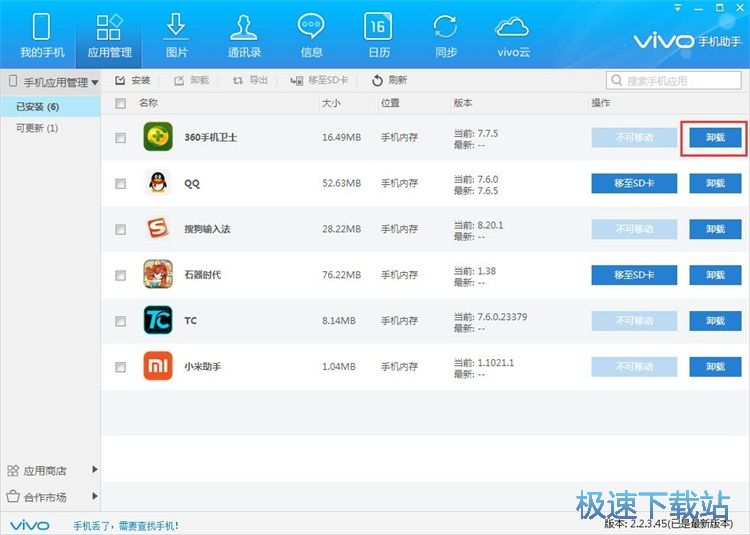
这时候vivo手机助手会弹窗询问是否确定卸载360手机卫士。点击确定就可以开始卸载360手机卫士;
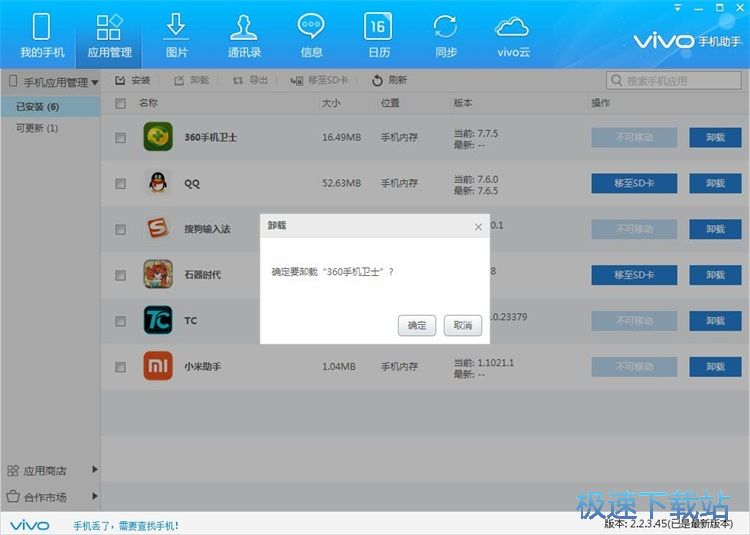
360手机卫士卸载完成。我们在vivo手机助手手机应用管理界面中可以看到360手机卫士已经被卸载。极速小编再给大家演示一下怎么使用vivo手机助手将本地安卓应用安装到手机中。点击vivo手机助手手机应用管理界面中的安装;
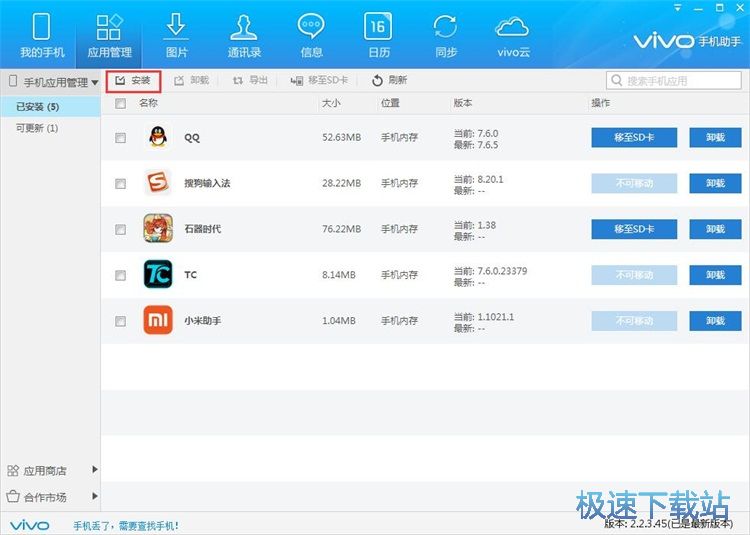
在vivo手机助手安装应用窗口中,点击添加文件,打开文件浏览窗口;
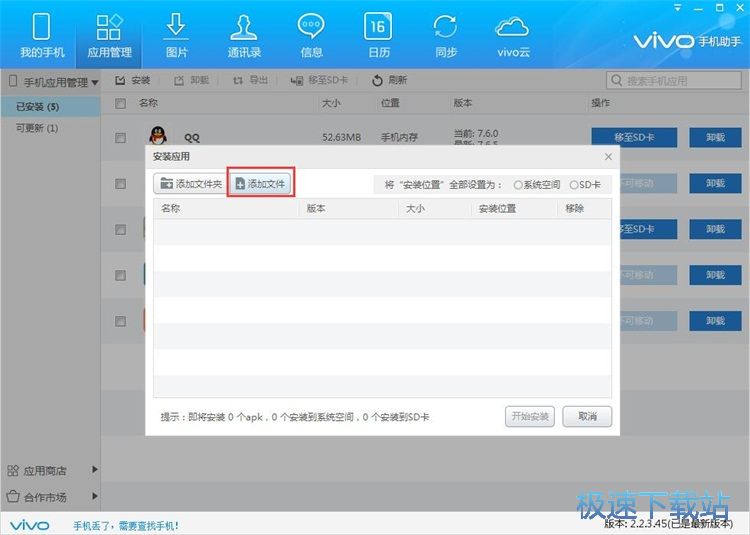
在文件浏览窗口中,根据安卓应用apk安装包的存放路径,找到想要安装都手机中的安卓应用apk安装包文件。鼠标点击选中安装包后点击打开;
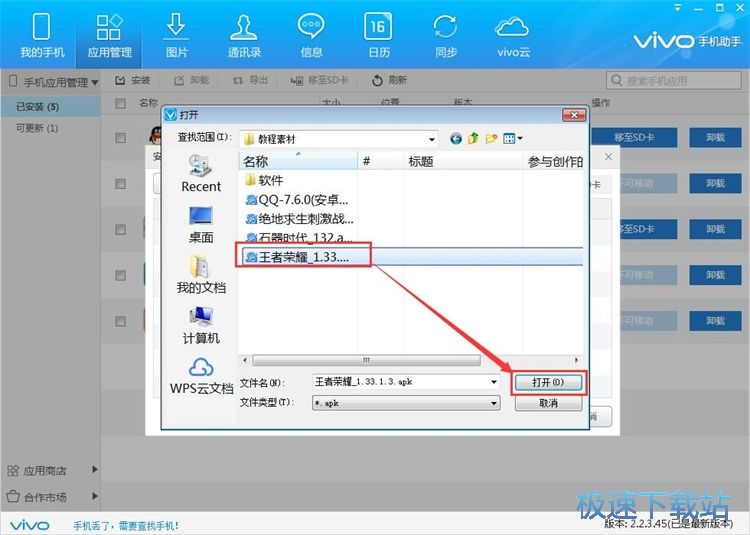
安装包成功导入到vivo手机助手中,点击开始安装就可以开始将安卓应用安装到电脑中。
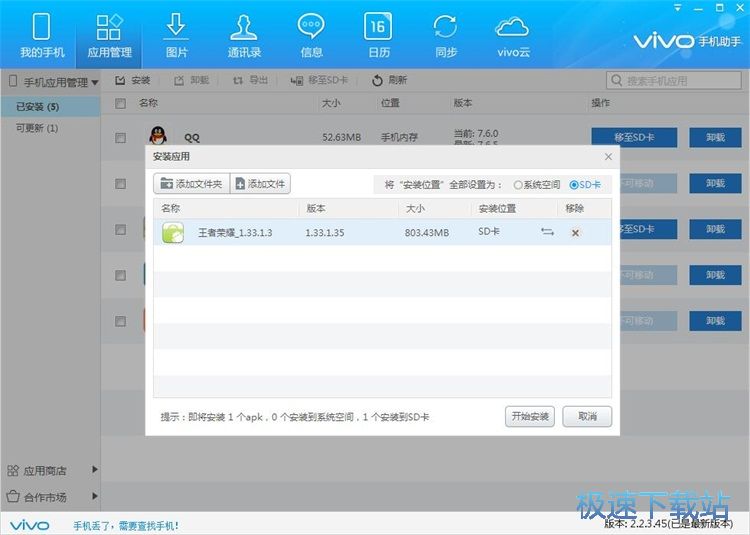
vivo手机助手的使用方法就讲解到这里,希望对你们有帮助,感谢你对极速下载站的支持!
vivo手机助手 2.2.3.48 官方版
- 软件性质:国产软件
- 授权方式:免费版
- 软件语言:简体中文
- 软件大小:46029 KB
- 下载次数:2736 次
- 更新时间:2019/3/30 8:58:51
- 运行平台:WinAll...
- 软件描述:vivo手机助手 --- 是android智能手机的资源获取平台。 提供海量的游... [立即下载]
相关资讯
相关软件
- 怎么将网易云音乐缓存转换为MP3文件?
- 比特精灵下载BT种子BT电影教程
- 土豆聊天软件Potato Chat中文设置教程
- 怎么注册Potato Chat?土豆聊天注册账号教程...
- 浮云音频降噪软件对MP3降噪处理教程
- 英雄联盟官方助手登陆失败问题解决方法
- 蜜蜂剪辑添加视频特效教程
- 比特彗星下载BT种子电影教程
- 好图看看安装与卸载
- 豪迪QQ群发器发送好友使用方法介绍
- 生意专家教你如何做好短信营销
- 怎么使用有道云笔记APP收藏网页链接?
- 怎么在有道云笔记APP中添加文字笔记
- 怎么移除手机QQ导航栏中的QQ看点按钮?
- 怎么对PDF文档添加文字水印和图片水印?
- 批量向视频添加文字水印和图片水印教程
- APE Player播放APE音乐和转换格式教程
- 360桌面助手整理桌面图标及添加待办事项教程...
- Clavier Plus设置微信电脑版快捷键教程
- 易达精细进销存新增销售记录和商品信息教程...